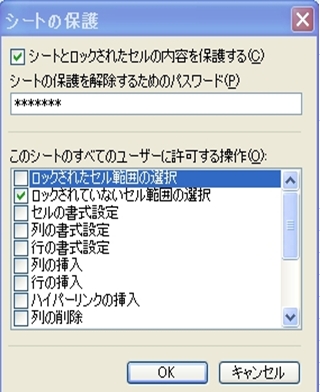━━━━━━━━━━━━━━━━━━━━━━━━━━━━━━━━━━━━
□■ Excel裏ワザ7: 特定のセルを編集禁止にしたい
■□ [セルの書式設定]で
—+—-+—-+—-+—-+—-+—-+—-+—-+—-+—-+—-+—-+—-+—-
Excel裏ワザ7: 特定のセルを編集禁止にしたい
◆ Excelシートを入力者に送り、必要事項を記入してもらい、返信してもらいたい
時があります。
あらかじめ入力されたデータや数式を、入力者が誤って変更しないよう、データ
入力が必要なセル以外は、編集できないようにロックしたい。
◆ Excelでは、シートが第三者に勝手に編集されることを防ぐため、シート全体に
ロックを掛ける保護機能がある。同時に、特定のセルにだけ、この保護を無効に
設定することもできる。この2つの機能を組み合わせれば、1つのシートでセル別
に編集可/不可の設定をすることができる。
◆ まずは、保護しなくてもよいセルを選択する。[書式]−[セル]メニューを
実行し、[セルの書式設定]ダイアログを表示する。次に[保護]タブクリックし、
[ロック]のチェックをオフにする。こうしておくと、後からシート全体の保護を
実行しても、指定したセルは自由に編集できる状態が保たれる。
続いて、セル全体の保護を指示する。必須ではないが、この際に併せて設定を行
うことで、保護されたセル自体を選択不能にすることもできる。この設定を行わ
ないと、編集不可能なセルでも選択は可能で、キーから何らかの入力を行った時
点でエラー(このセルがロックされており、編集不可能であることを通知するエ
ラー)が表示される。
◆ シートを保護するには、[ツール]−[保護]−[シートの保護]メニューを
実行する。
そして編集不能なセルは選択自体ができないよう、[ロックされたセル範囲の選
択]をオフにする。
シートの保護を解除するには、[ツール]−[保護]−[シートの保護の解除]
をクリックする。
http://www.geocities.jp/gontahome06/akijpeg/hogo.jpg
━━━━━━━━━━━━━━━━━━━━━━━━━━━━━━━━━━━━